Как сделать сетку на экране телефона
В этой статье я хотел бы поделиться с вами практическими советами и рекомендациями, которые могут быть полезны для создания сеток при разработке мобильных интерфейсов. Это всего лишь советы, а не нерушимые догмы.
Мы рассмотрим:
- Оптимальное количество столбцов
- Как правильно рассчитать отступы между колонками и от края сетки
- Фиксированные и адаптивные сетки
- Точность расчета сеток
- Сетка внутри отдельных элементов (модулей)
- Строки и вертикальный ритм
Сетки являются одним из основных инструментов дизайнера, который помогает достичь согласованности элементов, установить связи между ними и создать визуальную систему, которая поможет пользователям ориентироваться и будет выглядеть гармонично.
Оптимальное количество столбцов
Не ограничивайте себя количеством столбцов на первом этапе. Сначала создайте прототип вашего интерфейса (низкой или высокой точности). Определитесь с основными элементами и юзерфлоу. И только после этого можете начать выбирать оптимальное количество столбцов и размеров. Не беспокойтесь, если в дальнейшем вам придется изменить их количество ?
«Каково оптимальное количество столбцов в сетке для мобильных устройств?» Я думаю, что это один из самых распространенных вопросов среди дизайнеров, которые начинают проектировать мобильный интерфейс. Наиболее распространенное заблуждение возникает, когда речь идет о небольшом размере экрана, ширина которого часто не превышает нескольких столбцов веб-интерфейса.
Cетка из 12 столбцов является одной из наиболее удобных сеток для мобильных интерфейсов. Она позволит вам разместить в строке как четное, так и нечетное количество элементов.

Недостаток сетки из 12 столбцов для мобильных устройств заключается в том, что ширина одного столбца настолько мала, что вы редко можете создавать элементы шириной в один столбец.
Если вы выбираете сетку из 2, 4 или 8 столбцов, помните о возможных проблемах с размещением нечетного количества элементов в строке.
? Совет
Не зацикливайтесь на одной сетке. Дизайн интерфейса часто может содержать сотни разных экранов, поэтому одна сетка может не подходить для всех. При необходимости создайте дополнительные сетки, но не забывайте о согласованности дизайна.
Согласованность в сетках поможет вам добиться: равных полей макета, одинаковых или пропорциональных отступов между столбцами и одинакового поведения при изменении размера самих столбцов.

Отступы и поля (Offsets)
Хорошо, мы определились с оптимальным количеством столбцов. Давайте определим отступ и поля сетки.
Во-первых, давайте посмотрим на рекомендации операционных систем, чтобы выяснить поля макетов (offsets). В настоящее время минимальные рекомендуемые поля макета для Android и iOS составляют 16pt. Это означает, что, если вы хотите придерживаться системных рекомендаций, поля не должны быть меньше этого значения. (Но они могут быть больше ?)

При выборе сетки из 12 столбцов отступы между столбцами не должны быть слишком большими, поскольку из-за небольшой ширины столбцов и больших отступов между ними столбцы начинают визуально разрушаться.
Если вы, как и я, являетесь поклонником сетки 8pt, я рекомендую вам выбрать размер отступов, пропорциональный модулю 8pt. Таким образом, горизонтальный и вертикальный ритм макета будет совпадать.

? Совет
Отступы должны быть пропорциональны полям макета. Это сделает сетку более согласованной, а также позволит вам легко размещать в ней элементы, например, карусели.

Фиксированные и адаптивные сетки
Как и в веб-дизайне, в мобильном дизайне вы можете использовать фиксированную или адаптивную сетку. Экраны смартфонов не так сильно отличаются друг от друга по ширине, поэтому оптимальным решением будет использование гибких сеток и растягивание столбцов по ширине.
Я рекомендую использовать адаптивный размер сетки, потому что такой подход позволит более эффективно использовать все пространство экрана смартфона, которое очень ограничено.
? Совет
Всегда начинайте с меньшего размера экрана в системе или с самого популярного. Например, на данный момент для iOS самый маленький экран – iPhone SE (320sp), а самый популярный – iPhone 8/7/6 (375sp). Далее просто растяните сами столбцы и оставьте одинаковые размеры межколоночных расстояний.
Этот метод подходит для большинства случаев, но, конечно, будут исключения из правил, когда нет необходимости растягивать содержимое столбца.
Точность расчета
В iOS большинство экранов имеют нечетную ширину и поэтому не делятся без остатка. В Android вы также можете найти экраны с подобными размерами.
В этом случае у вас есть несколько вариантов:
Компенсация в 1pt из-за различных размеров полей макета
Например, установите левое поле 24pt, а правое 23pt. Скорее всего, никто визуально не заметит разницу, но ваш внутренний перфекционист будет немного недоволен ?.
Преимущества: оставшееся пространство можно разделить на нужное количество столбцов
Недостатки: разработчики должны всегда учитывать разницу в полях макетов, и, например, на iPhone SE (320sp) изменить нечетное поле на четное.
Оставьте точные значения для полей (например, 24pt) и используйте дробные размеры столбцов
Ваш внутренний перфекционист снова будет расстроен. Но на самом деле этот метод не так плох, как может показаться, из-за того, что современные экраны имеют более высокую плотность пикселей. Вряд ли кто-то из пользователей заметит наличие половины пикселей, появившихся в результате дробных значений.
Преимущества: сам алгоритм будет учитывать ширину столбцов, и вам не придется придумывать различные варианты сетки для разной ширины.
Недостатки: на данный момент создание такой точной сетки в графическом редакторе будет проблематичным. Например, Figma отказывается применять для столбцов дробные значения. Решением может быть сетка, созданная из прямоугольников внутри самого фрейма.
Сетка внутри отдельных элементов (модулей)
Как и при больших размерах, в вашем дизайне могут быть отдельные модули. В этом случае отдельный модуль (элемент) может иметь собственную сетку.
Здесь применяется то же правило, что и с дополнительными экранами. Необходимо соблюдать последовательность в сетке внутри модуля.

Строки и вертикальный ритм
Чтобы создать более крупные модули и поддерживать вертикальный ритм, вы должны разместить строки и межколонники между ними, которые соизмеримы с основным модулем (в моем примере пропорционально модулю 8pt)

Вывод
Эта статья является лишь конкретным примером, цель которого – побудить вас начать изучение сеток в мобильных интерфейсах. Ищите и находите оптимальные решения для конкретных задач и проектов.
«Изучай правила, чтобы знать, как правильно их нарушить»
-Далай-лама
Какие приемы вы используете при создании сеток для мобильных интерфейсов? Пожалуйста, поделитесь в комментариях.

Для удобства управления смартфоном разработчики операционной системы Android предусмотрели запуск важных программ непосредственно с Главного экрана, нажав на значок приложения. Расположение значков и выбор программ, располагаемых на дисплее, определяете вы сами. Теперь, держа телефон одной рукой, в нужный момент можно запустить нужную программу очень быстро. Это очень удобно.
Но со временем количество программ установленных на телефоне растёт, и их иконки заполнили уже как Главный экран, так и второй дополнительный.
Чтобы такое нарастающее вавилонское столпотворение значков приложений на Рабочем столе не вносило беспорядок, можно создавать новые папки, с последующим переносом туда значков программ, или же открывать новые Дополнительные экраны для специальных категорий приложений.
А как увеличить количество иконок на Рабочем столе?
Одним из самых простых вариантов, который очень легко реализовать, это увеличение плотности размещаемых на экране значков приложений. Проще говоря – увеличить сетку иконок Главного экрана. Также можно увеличить и сетку экрана приложений.
Далее мы опишем порядок увеличения размера сетки значков на дисплее телефона примере редакционного Samsung Galaxy A50 под ОС Android 9 Pie.
Инструкция по изменению размера сетки значков на экране смартфона Samsung.
1. Находясь на Главном экране, свести свайпом два пальца вместе.

Скрин №1 – свести два пальца вместе на экране телефона.
2. Далее нужно нажать на значок «Настройки экрана».

3. Будучи в разделе «Настройки экрана» нужно выбрать пункт «Сетка главного экрана».
Если вы намерены изменить размерность сетки значок для экрана приложений, то тогда вам нужно выбрать пункт «Сетка экрана приложений».

4 .Теперь на экране появилось четыре варианта сетки расположения иконок на Главном экране.
Сейчас установлена сетка значков 4 на 5 (4х5).
В Настройках Сетки Главного экрана имеется возможность установки следующих вариантов сетки:
- 4х5 (4 значка в одной строке при 5 колонках);
- 4х6 (4 значка в одной строке при 6 колонках);
- 5х5 (5 значков в одной строке при 5 колонках);
- 5х6 (5 значков в одной строке при 6 колонках).
Мы решили выбрать более плотный вариант сетки «5 на 5» поэтому нажали на кнопку «5х5».
Сразу после этого вид раздела «Сетка Главного экрана» поменяется – он покажет расположение значок при варианте с сеткой 5х5.
Для применения выбранного варианта сетки нужно нажать на кнопку «Применить».

Скрин №4 – нажать на кнопку сетки «5х5». Скрин №5 – нажать на кнопку «Применить».
5. Теперь вид Главного экрана поменялся. Сейчас значки приложений находятся в более плотном порядке: 5 значков в каждой строчке в 5-ти колонках.
То же самое произошло и на втором Главном экране смартфона.

Скрин №6 – вид Главного экрана при сетке кнопок 5х5. Скрин №7 – вид второго Главного экрана при сетке кнопок 5х5.
6. Если вы желаете поменять сетку и на экране приложений, то для этого вам нужно повторить процедуру ещё раз, но для этого в разделе «Настройки экрана» нужно выбрать пункт «Сетка экрана приложений».

Скрин №8 – нажать на пункт «Сетка экрана приложений».

Продуктовый дизайнер (UX/UI), веб-дизайнер и бренд-дизайнер. Опыт проектов в международных компаниях Omega-R (агентство), iSpring Solutions (продуктовая) и со стартапами по всему миру. Преподаватель курсов «UI-дизайн и анимация интерфейсов» и «Веб-дизайн» в Институте программных систем и godesign.school.
Май 15, 2020 · 6 мин читать
Сегодня поделюсь практическими советами и фишками, которые пригодятся при построении сеток в дизайне мобильных интерфейсов. Проверено в проектах, берите на вооружение.
Содержание:
Сетки — один из ключевых инструментов дизайнера. Сетка помогает достичь согласованности элементов, установить связи между ними и задать визуальную систему и помочь пользователям ориентироваться. А еще сетка привносит гармонию в дизайн. О связи сеток и гештальта здесь →
Итак, приступим к разбору.
Определяем оптимальное количество колонок
Совет: На начальных этапах дизайна не думайте про количество столбцов. Лучше сфокусируйтесь на создании прототипа интерфейса (Lo-Fi или Hi-Fi) и решите вопросы с основными элементами и сценарием взаимодействия (User Flow). А затем начинайте настраивать оптимальное количество столбцов и размеры. Главное не бояться экспериментировать и быть готовым корректировать свою работу по мере движения.
«Сколько сделать столбцов в сетке для мобильного?» — один из самых популярных вопросов среди начинающих UX/UI-дизайнеров. Непонимание применения сеток возникает из-за того, что на большом экране колонок много, а на мобильном они все не влазят в экран в том же виде.
12 столбцов — одна из самых удобных сеток для мобильных интерфейсов (с ней все как в вебе), она помогает размещать в строке как четное, так и нечетное количество элементов.

У сетки в 12 столбцов есть недостаток при работе с мобильным устройствами: сетка из 12 столбцов дает слишком малую ширину колонки, а значит она годится только для редких случаев на мобильниках.
Если вы выбираете сетку из 2, 4 или 8 столбцов, помните о возможных проблемах с размещением нечетного количества элементов в строке.
🤓 Профессиональный совет
Не зацикливайтесь на одной сетке. Дизайн интерфейса часто может содержать сотни различных экранов, поэтому одна сетка может не подойти для всех экранов. Вы можете создать дополнительные сетки, но не забывайте о консистентности в дизайне.
Согласованность в сетках поможет вам достичь следующего: одинаковых отступов с краев экнара в макете, равных или пропорциональных межколонных расстояний (gutters) между столбцами и одинакового поведения при изменении размера самих столбцов.

Дополнительный вопрос:
Может ли элемент занимать разное количество колонок сетки в зависимости от размера экрана? Читать подробнее →
Рассчитываем межколонное расстояние (gutters) и отступы от края экрана (margins)
Итак, мы определили оптимальное количество столбцов. Давайте теперь определим межколонное расстояние (gutters) и отступы от края экрана (margins).
Первым делом заглянем в гайдлайны операционных систем и отыщем требования к полям у дизайн-макетов (offsets). Минимальные рекомендуемые поля макета для Android и iOS — 16pt. Если придерживаться стандартных рекомендаций, то поля не должны быть меньше (Зато они могут быть больше 😉).

Если взять сетку из 12 столбцов отступы между столбцами не должны быть слишком большими, так как из-за небольшой ширины столбцов и больших отступов между ними можно потерять восприятие колонки.
В дизайне интерфейсов принято работать с сетками в 8pt. Соответственно и межколонный интервал нужно подсчитать пропорционально модулю 8pt. Такой подход обеспечит единый горизонтальный и вертикальный ритм в макете.

🤓 Профессиональный совет
Отступы следует сделать пропорциональными полям макета. Такой подход поможет сделать сетку согласованной, а также поможет гибче работать с пространством и размещать горизонтальные потоки контента, например карусели.

Дополнительный вопрос:
Почему сетки на 8 pt так распространились если сетки на 10 pt не хуже. (Кроме соответствия популярным разрешениям): Читать подробнее →
Фиксированная сетка (fixed grid) и адаптивные сетки (adaptive grid)
В мобильном дизайне, как и веб-дизайне, вы можете применять фиксированную или адаптивную сетку. Экраны смартфонов не сильно отличаются друг от друга по ширине, поэтому оптимальным решением будет использование гибких сеток и растягивание столбцов по ширине.
Я рекомендую использовать адаптивный размер сетки, потому что такой подход поможет эффективнее работать с ограниченным пространством экрана смартфона.
🤓 Профессиональный совет
Всегда начинайте с наименьшего размера экрана в системе или с самого популярного. Например, на данный момент для iOS самый маленький экран – iPhone SE (320sp), а самый популярный – iPhone 8/7/6 (375sp). Затем просто растяните сами столбцы и оставьте одинаковые размеры межколоночных расстояний.
Такой метод подходит для большинства случаев, но, конечно, будут исключения из правил, когда нет необходимости растягивать содержимое столбца.
Точность расчета сеток для мобильных
В iOS многие экраны с нечетной шириной и не делятся без остатка. В Android такая же история.
В такой ситуации есть несколько вариантов:
Метод 1. Компенсация в 1pt из-за различных размеров полей макета
Например, устанавливаем левое поле в 24pt, а правое 23pt. Скорее всего, никто визуально не заметит разницу, но ваш внутренний перфекционист будет негодовать 😡.

Плюсы: оставшееся пространство можно разделить на нужное количество столбцов.
Минусы: разработчики должны всегда учитывать разницу в полях макетов, и, например, на iPhone SE (320sp) изменить нечетное поле на четное.
Метод 2. Оставьте точные значения для полей (например, 24pt) и используйте дробные размеры столбцов
Ваш внутренний эстет снова будет расстроен. Но на самом деле этот метод не так плох, как может показаться, из-за того, что современные экраны имеют более высокую плотность пикселей. Вряд ли кто-то из пользователей заметит наличие половины пикселей, появившихся в результате дробных значений.
Плюсы: алгоритм будет учитывать ширину столбцов, и вам не придется придумывать различные варианты сетки для разной ширины.
Минусы: на данный момент создание такой точной сетки в графическом редакторе будет проблематичным. Например, Figma отказывается применять для столбцов дробные значения. Решением может быть сетка, созданная из прямоугольников внутри самого фрейма.
Сетка внутри отдельных компонентов (модулей)
Дизайн состоит из модулей. У каждого модуля (элемента) может быть собственная сетка.
Здесь применяется то же правило, что и с дополнительными экранами. Необходимо соблюдать консистентность в применении сетки внутри модуля.

Строки и вертикальный ритм
Вы можете создать крупные модули и поддерживать вертикальный ритм, для этого вам следует создать строки и межколоночные расстояния между ними и сделать их соизмеримыми с основным модулем (на примере пропорционально модулю 8pt).

Библиотека популярных систем сеток для iOS, Android и Bootstrap (.xd, .psd, .ai, .sketch, .fig)
Вывод
Эта статья — частный разбор популярных сценариев на примере. Основная цель – побудить вас начать изучение сеток в мобильных интерфейсах. Ищите и находите оптимальные решения для ваших задач и проектов.
«Изучайте правила, чтобы знать, как правильно их нарушить».
(c) Далай-лама XIV
Современные телефоны позволяют устанавливать большое количество различных программ. Это могут быть мессенджеры, игры, социальные сети, банковские приложения и прочее. Каждая утилита запускается посредством нажатия по иконке, расположенной непосредственно на рабочем столе или в меню со всем софтом. В зависимости от установленной прошивки и лаунчера размеры значков могут быть разными. Одни пользователи любят крупные иконки, а другие наоборот предпочитаются почти незаметные обозначения. В данной статье давайте подробно рассмотрим, как уменьшить значки на телефоне Андроид. Помимо стандартных способов будут разобраны варианты с использованием сторонних приложений.
Способ 1: изменяем масштаб
Операционная система Android является довольно гибкой платформой, поэтому при желании любой пользователь или разработчик может вносить незначительные изменения. В настройках мы можем выбрать нужную яркость экрана, поменять обои рабочего стола, добавить необходимые виджеты и даже изменить размер шрифта. Как раз для уменьшения значков будем использовать одну из особенностей системы, а именно возможность изменения масштаба. Для реализации задуманного потребуется открыть настройки, а затем следовать рекомендациям из инструкции:
- Переходим в раздел «Расширенные настройки».
- Открываем вкладку «Специальные возможности».
- Нажимаем по пункту «Масштаб изображения на экране» и выбираем подходящее значение.

Главным недостатком данного способа является то, что помимо самих иконок приложений изменяется размер всех объектов на экране. То есть станет меньше текст, виджеты и другая информация. Также такой метод нельзя назвать универсальным, так как он работает только на телефонах с Андроид 6 и выше.
Важно: изменить масштаб изображения на экране можно не на каждом смартфоне!
Способ 2: изменяем размер сетки
Вы, наверное, замечали какую-то закономерность в расположении значков на экране? Все иконки в одинаковом количестве находятся в каждом из рядов. При желании размер сетки можно изменить, и тогда вместо четырех приложений в ряду их станет пять или более. Понятное дело, что при таком редактировании уменьшится и размер каждого из значков. Нужная вкладка с настройками спрятана в специальном меню, для доступа к которому необходимо удержать палец на сенсорной кнопке с опциями, а после выбрать «Настройки».
Теперь остается в поле «Сетка рабочего стола» выставить значение «5х5» или выше.
Выбираем нужный размер сетки
Всё опять-таки зависит от размера дисплея смартфона.
Способ 3: используем сторонний лаунчер
Если в стандартном лаунчере отсутствует возможность выбора размера значков, то нам ничего не мешает установить стороннюю программу, где нужная опция реализована. Сейчас в Google Play имеется множество лончеров от разных разработчиков, которые чем-то между собой отличаются. Где необходимая опция присутствует точно, так это в приложении Apex Launcher. Давайте установим данный лаунчер из Play Marketa, нажав по соответствующей кнопке. Программа не занимает много памяти, поэтому её можно назвать универсальной.
Устанавливаем сторонний лаунчер
После завершения инсталляции нажимаем по сенсорной кнопке «Домой», ставим галочку в пункте «Запомнить выбор» и выбираем «Apex Launcher». Далее система предложит выполнить настройку внешнего вида, прибрести платную версию и ознакомиться с функционалом лаунчера. Если ничего из этого не интересует, то нажимаем по клавише «Пропустить».
А вот теперь можем переходить к уменьшению значков приложений. Для этого открываем фирменную программу «Настройки Apex», которая расположена на первом окне рабочего стола. Перед нами открывается перечень возможных настроек, где необходимо проследовать по следующему пути: «Меню приложений» → «Компоновка меню приложений» → «Размер иконок». Для изменения размера иконок достаточно переместить ползунок вправо или влево. То есть чем меньше число возле пункта, тем мельче сами значки.

Изменяем размер иконок
Чтобы сохранить изменения достаточно свернуть открытое окно или вернуться назад. Сам лаунчер довольно неплохой, но дизайн у него конечно же на любителя. При желании вы можете использовать другие программы, которые найдете на просторах Google Play.
Вывод
В данной статье мы рассказали о том, как уменьшить или увеличить значки на телефоне Андроид. Оптимальным вариантом является изменение размера сетки приложений, или же редактирование масштаба самих иконок в настройках лаунчера. Редакция нашего сайта всегда рада ответить на ваши вопросы и помочь, поэтому при необходимости пишите их в комментариях!
Но экраны смартфонов растут, вмещают в себя все больше информации. И малое количество иконок на экране, скажем, в 6 дюймов, выглядит просто нелепо.
Как изменить сетку рабочего стола MIUI без рута?
Дело в том, что некоторые разработчики встраивают в свои темы возможность изменять сетку рабочего стола.
Проверяем возможность изменения в уже установленной теме:
Ниже приведен список нескольких испытанных тем, которые имеют необходимых функционал и могут быть просто за пару касаний экрана установлены на смартфон.
Внимание! Если вам не по душе внешний вид тем оформления – не беспокойтесь, полностью тему мы применять не будем.
Muton

SA Extended

Stock Megamod
Koloran

Grey Eminence
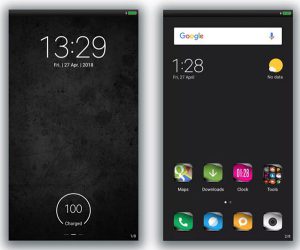
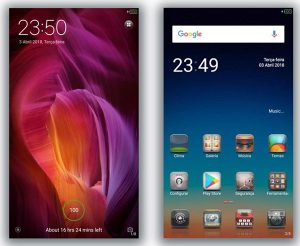
После того, как тема выбрана, выполняем следующие шаги:
На этом все! Проблема решена, и остается лишь привести в порядок иконки и виджеты.
Поделитесь материалом в соц сетях:
5 комментариев к записи Как изменить количество иконок рабочего стола XiaomiНе работает на MIUI10 (андроит 8.1.0). В предложенных вами темах нет сетки рабочего стола!
На MIUI9 точно помню, что были такие темы с сеткой!
на редми нот 7 не РАБОТАЕТ.
Работает, RN 9S. Благодарю! MIUI 12. Android 10
Не работает Redmi Note 9pro miui 12 android 10
Пишите подробнее. Может вы его с 9 этажа сбросили, я же не знаю.
Этот сайт использует Akismet для борьбы со спамом. Узнайте, как обрабатываются ваши данные комментариев.
Читайте также:


